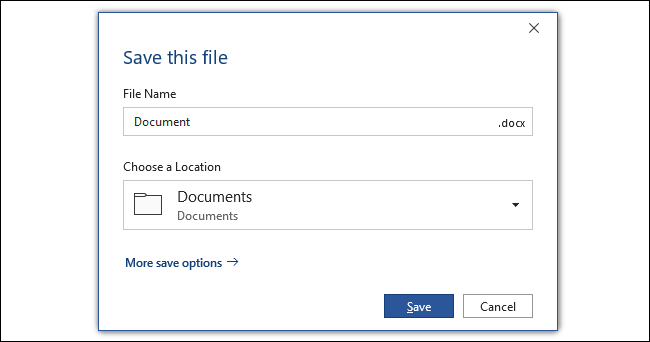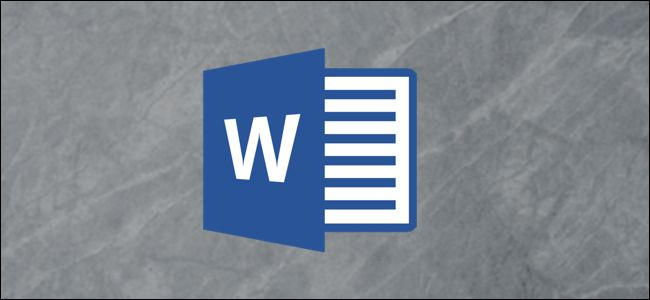
Microsoft Office希望您将文档保存到OneDrive或SharePoint等联机位置。这是Word、Excel和PowerPoint等应用程序的默认设置。下面介绍如何更改默认保存位置Back Documents或“This PC”上的另一个文件夹。
这些说明适用于Windows 10上最新版本的Microsoft Office,无论您订阅了Office 365还是购买了Office 2019等软件包。
若要开始,请打开Office应用程序(如Microsoft Word)(如果尚未打开)。单击应用程序窗口左上角的“文件”菜单。
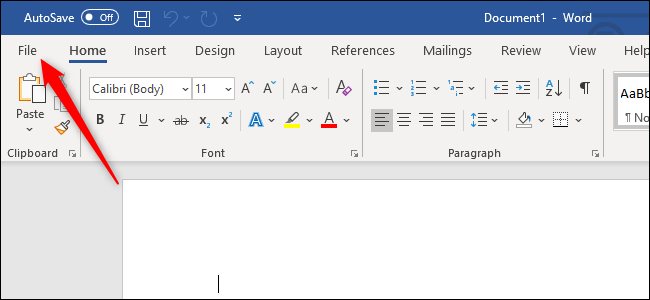
单击窗口左下角的“选项”链接。(如果您刚刚打开了Word之类的应用程序,系统会提示您从模板启动新文档或打开现有文档,您只需立即单击“选项”,而无需先单击“文件”。)

选择窗口左侧的“保存”类别。在“保存文档”下,启用“默认保存到计算机”选项。
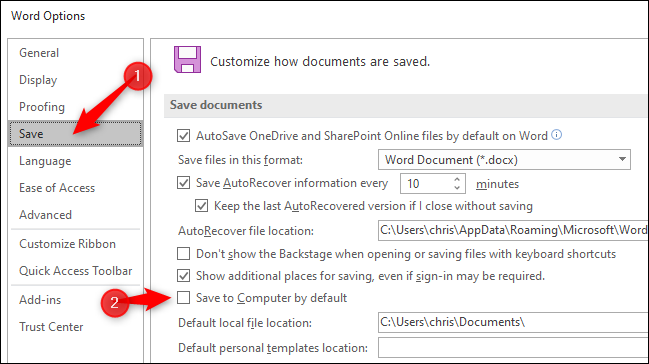
默认情况下,Office会将您的文档保存到您的用户帐户的Documents文件夹中。这通常是C:\Users\Name\Documents\。
如果您想更改默认文件夹,您可以通过单击“默认文件位置”右侧的“浏览”来选择一个新位置。
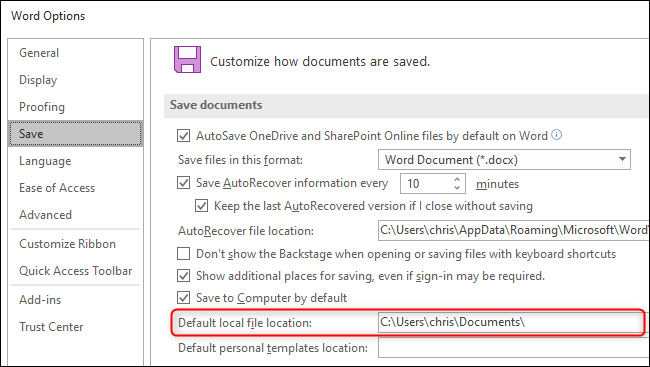
完成后,单击“确定”保存更改。
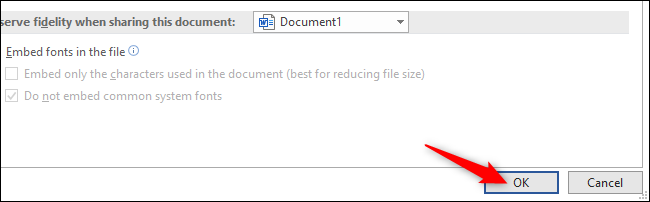
启用此选项后,默认情况下,Word、Excel和PowerPoint等Office应用程序会将文档保存到“这台电脑”。